Τι είναι το Adobe Ransomware
Adobe Ransomware είναι αρχείο κρυπτογράφησης τύπος malware, με συνδέσεις προς την οικογένεια ransomware Dharma. Να κρυπτογραφεί αρχεία και προσθέτει την επέκταση του αρχείου .adobe σε όλα αυτά. Αυτές οι επεκτάσεις να προστεθούν αρχεία είναι συνήθως αυτό που επιτρέπει στους χρήστες να προσδιορίσουν το ransomware που ασχολούνται με τον εαυτό τους. Όταν γίνεται το κακόβουλο λογισμικό κρυπτογράφησης αρχείων σας, θα βρείτε μια σημείωση λύτρων στο αρχείο αρχεία ENCRYPTED.txt.
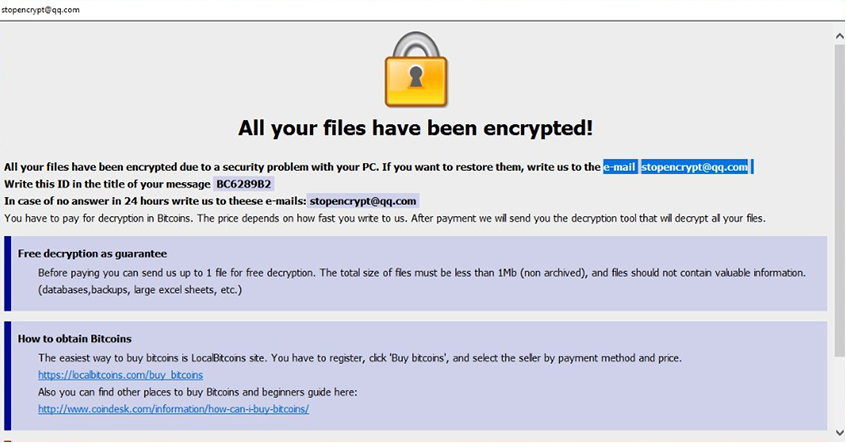
Για παράδειγμα, το αρχείο «1.jpg» μετονομάζεται σε «1.jpg.id-1E857D00. .adobe [stopencrypt@qq.com]», και ούτω καθεξής. Adobe μπορεί να βρεθεί και να χαρακτηριστεί «BulkFileChanger (32 bit)» στη Διαχείριση εργασιών. Άλλες παραλλαγές των ransomware χρήσης». [abibo@protonmail.com] .adobe»,
«. [mercarinotitia@qq.com] .adobe»,». .adobe [manpecamet1974@aol.com] «και». [avflantuheems1984@aol.com] .adobe» επεκτάσεις για κρυπτογραφημένα αρχεία.
Το σημείωμα θα πω ότι θα πρέπει να πληρώσει τα χρήματα για να πάρετε το εργαλείο αποκρυπτογράφησης που απαιτείται για να ανακτήσετε τα αρχεία σας. Η τιμή δεν καθορίζεται στη Σημείωση και εξαρτάται από το πόσο γρήγορα μπορείτε να τους email με τον αριθμό σας ID ανατεθεί. Είναι αυτονόητο ότι δεν συνιστούμε στέλνοντας email τους, ή να πληρώνουν τα λύτρα. Υπάρχουν καλοί λόγοι για γιατί malware ειδικοί συμβουλεύουν ενάντια πληρώνουν. Θα τις συζητήσουμε με περισσότερες λεπτομέρειες, αλλά ουσιαστικά, δεν υπάρχουν εγγυήσεις ότι θα πάρετε το decryptor ακόμη και αν έχετε πληρώσει, όπως είστε ασχολούνται με απατεώνες του κυβερνοχώρου που δεν πρέπει να είναι αξιόπιστες. Ωστόσο, επί του παρόντος δεν υπάρχει τρόπος να αποκρυπτογραφήσει τα αρχεία, αλλά ένα εργαλείο δωρεάν αποκρυπτογράφησης μπορεί να γίνει διαθέσιμη στο μέλλον. Εν τω μεταξύ, αρχεία μπορούν να αποκατασταθούν μέσω δημιουργίας αντιγράφων ασφαλείας, εάν έχει γίνει πριν από την λοίμωξη ransomware. Εάν αντιγράφων ασφαλείας δεν είναι μια επιλογή, και δεν πρόκειται να πληρώσουν τα λύτρα, είστε μόνο άλλη επιλογή είναι αντίγραφα των κρυπτογραφημένων αρχείων και η Σημείωση λύτρων, και αναμονή για malware ερευνητές να απελευθερώσει ένα εργαλείο αποκρυπτογράφησης. Θα πρέπει επίσης να διαγράψετε Adobe Ransomware.
Οι χρήστες παίρνουν συνήθως τους υπολογιστές που έχουν μολυνθεί με ransomware, αφού ανοίξουν κακόβουλα μηνύματα ηλεκτρονικού ταχυδρομείου. Spam μηνύματα ηλεκτρονικού ταχυδρομείου είναι διαβόητη για τη διάδοση ransomware, αλλά πολλοί χρήστες εξακολουθεί να ανοίξετε τους. Αν έχετε συνειδητοποιήσει ότι τα μηνύματα spam είναι πώς πήρατε τη συσκευή σας μολυνθεί, σας προτείνουμε να διαβάσετε την παρακάτω ενότητα προσεκτικά, όπως θα εξηγήσουμε τα σημάδια της ένα κακόβουλο e-mail.
Πώς μεταδίδεται .Adobe Virus;
Όπως οι περισσότεροι ransomware, .Adobe Virus διανέμεται μέσω spam emails. Εκείνα τα ηλεκτρονικά ταχυδρομεία σπάνια καταλήγουν στα Εισερχόμενά σας και αποστέλλονται απευθείας στο φάκελο spam τις περισσότερες φορές. Ωστόσο, το φιλτράρισμα ανεπιθύμητης αλληλογραφίας ενδέχεται να αποτύχει και το μήνυμα ηλεκτρονικού ταχυδρομείου θα μπορούσε να εμφανίζεται στο κύριο φάκελο εισερχομένων σας. Τα μηνύματα ηλεκτρονικού ταχυδρομείου συχνά προσπαθούν να εξαπατήσουν τους χρήστες να πιστέψουν ότι το συνημμένο αρχείο είναι ένα σημαντικό έγγραφο, και εάν οι χρήστες πέσει για αυτό και να ανοίξετε το συνημμένο, καταλήγουν με ransomware. Τέτοια μηνύματα ηλεκτρονικού ταχυδρομείου μπορεί να ισχυρίζονται ότι μια αγορά έχει γίνει με το Amazon ή το eBay λογαριασμό και να πω ότι η παραλαβή έχει προστεθεί ως συνημμένο. Δεδομένου ότι το θέμα είναι τα χρήματα που σχετίζονται, χρήστες μπορεί να βιαστούμε για να ανοίξετε το αρχείο, με αποτέλεσμα μια λοίμωξη.
Όταν ασχολείται με τα αυτόκλητα μηνύματα ηλεκτρονικού ταχυδρομείου με συνημμένα, είναι σημαντικό να τους ελέγξετε προσεκτικά. Πρώτα από όλα, αν ο αποστολέας είναι κάποιος που είστε εξοικειωμένοι με, θα χρησιμοποιηθεί το όνομα σας στο μήνυμα χαιρετισμού. Για παράδειγμα, εάν Amazon ήταν να το email σας για μια αγορά που έκανε με το λογαριασμό σας, αυτά θα σας χαιρετήσει με το όνομά σας (το ένα που τους δώσατε κατά την εγγραφή σας) καθώς θα εισαχθεί αυτόματα. Εάν σας είναι αναφέρεται ως πελάτη, μέλος, χρήστη, κλπ., θα πρέπει να ύποπτες. Κακόβουλα emails συνήθως περιέχουν επίσης πολλά λάθη γραμματικής, ώστε να είναι στο βλέμμα έξω για αυτό.
Τέλος, πριν από το άνοιγμα συνημμένων ηλεκτρονικού ταχυδρομείου, συνιστάται να σαρώσετε πάντα με ένα σαρωτή κακόβουλο λογισμικό, όπως VirusTotal. Εσείς απλά πρέπει να ανεβάσετε το αρχείο και αυτό θα πρέπει να σαρωθεί. Εάν το αρχείο είναι ένα γνωστό λογισμικό κακόβουλης λειτουργίας, θα εμφανιστεί.
Τι κάνει η .Adobe Virus
Δυστυχώς, μόλις ξεκινάει το ransomware, θα ξεκινήσει η κρυπτογράφηση των αρχείων σας. Θα το κάνει έτσι δεν έχετε παρατηρήσει. Μετά από η διαδικασία έχει ολοκληρωθεί, όλα τα αρχεία που επηρεάζονται θα έχουν ένα .adobe [stopencrypt@qq.com], .adobe [btcdecripter@qq.com] ή [backtonormal@foxmail.com] .adobe επέκταση προστεθούν σε αυτά. Αυτό θα σας αφήσει να ξέρετε ποια κακόβουλα προγράμματα που ασχολούνται με και ποια αρχεία έχουν επηρεαστεί αμέσως. Επίσης, στη συνέχεια, θα παρατηρήσετε ένα αρχείο αρχεία ENCRYPTED.txt. Η Σημείωση λύτρων ουσιαστικά θα εξηγούσα ότι τα αρχεία έχουν κρυπτογραφηθεί και τι πρέπει να κάνω το επόμενο βήμα. Αντιστοιχισμένο ID σας θα πρέπει να παρέχονται στο σημείωμα, και θα σας ζητηθεί να στείλετε ένα μήνυμα ηλεκτρονικού ταχυδρομείου με αυτό στην διεύθυνση ηλεκτρονικού ταχυδρομείου που παρέχεται. Εάν επρόκειτο να το email τους, θα σας δοθεί το ακριβές ποσό των χρημάτων που πρέπει να πληρώσετε σε Bitcoins προκειμένου να αποκτηθεί ένα εργαλείο αποκρυπτογράφησης. Οι απατεώνες υποσχόμαστε να σας στείλει μια αποκρυπτογράφηση εργαλείο, αφού κάνετε την πληρωμή. Προτείνουμε να μην πιστεύουμε σε αυτές τις υποσχέσεις. Υπάρχουν πολλές περιπτώσεις όπου οι χρήστες καταβάλλονται τα χρήματα, αλλά δεν έλαβε το αποκρυπτογράφηση εργαλείο. Δεν πραγματικά θα έκπληξη εάν αυτό συνέβη σε σας πάρα πολύ, όπως βλέπουμε έχουμε να κάνουμε με απατεώνες που πιθανόν δεν θα αισθάνονται υποχρεωμένοι να σας βοηθήσει, ακόμα και αν επρόκειτο να πληρώσει.
Καταστάσεις όπως αυτό είναι γιατί είναι σημαντικό να έχετε αντίγραφο ασφαλείας των σημαντικών αρχείων σας. Εάν έχετε ήδη κάνει, σας προτείνουμε να τακτικά θα ξεκινήσετε αντιγράφων ασφαλείας τι είναι σημαντικό για εσάς. Σε περίπτωση που η κατάσταση αυτή συνέβη και πάλι, δεν θα πρέπει να ανησυχείτε για να χάσει κανένα από τα αρχεία σας.
Αν έχετε αντίγραφο ασφαλείας, βεβαιωθείτε ότι πρώτα να καταργήσετε Adobe Ransomware και μόνο στη συνέχεια, ξεκινήστε το αρχείο ανάκτησης.
Adobe Ransomware αφαίρεσης
Εμείς δεν προτείνουμε να δοκιμάσετε να απεγκαταστήσετε με μη αυτόματο τρόπο, Adobe Ransomware, καθώς ενδέχεται να κάνετε περισσότερη ζημιά παρά καλό. Αντ “ αυτού, θα πρέπει να αποκτήσετε anti-malware λογισμικό και να το έχετε φροντίσει τα πάντα. Δυστυχώς, Adobe Ransomware αφαίρεσης δεν σημαίνει θα είναι δυνατή η αποκρυπτογράφηση των αρχείων σας. Χρειάζεστε ένα decryptor για αυτό.
Offers
Κατεβάστε εργαλείο αφαίρεσηςto scan for .Adobe VirusUse our recommended removal tool to scan for .Adobe Virus. Trial version of provides detection of computer threats like .Adobe Virus and assists in its removal for FREE. You can delete detected registry entries, files and processes yourself or purchase a full version.
More information about SpyWarrior and Uninstall Instructions. Please review SpyWarrior EULA and Privacy Policy. SpyWarrior scanner is free. If it detects a malware, purchase its full version to remove it.

WiperSoft αναθεώρηση λεπτομέρειες WiperSoft είναι ένα εργαλείο ασφάλεια που παρέχει σε πραγματικό χρόνο ασφάλεια απ� ...
Κατεβάσετε|περισσότερα


Είναι MacKeeper ένας ιός;MacKeeper δεν είναι ένας ιός, ούτε είναι μια απάτη. Ενώ υπάρχουν διάφορες απόψεις σχετικά με τ� ...
Κατεβάσετε|περισσότερα


Ενώ οι δημιουργοί του MalwareBytes anti-malware δεν έχουν σε αυτήν την επιχείρηση για μεγάλο χρονικό διάστημα, συνθέτουν ...
Κατεβάσετε|περισσότερα
Quick Menu
βήμα 1. Διαγραφή .Adobe Virus χρησιμοποιώντας την ασφαλή λειτουργία με τη δικτύωση.
Καταργήστε το .Adobe Virus από Windows 7/Windows Vista/Windows XP
- Κάντε κλικ στο Έναρξη και επιλέξτε Τερματισμός λειτουργίας.
- Επιλέξτε επανεκκίνηση και κάντε κλικ στο κουμπί Ok.


- Ξεκινήστε πατώντας το πλήκτρο F8 όταν το PC σας ξεκινά τη φόρτωση.
- Στην περιοχή επιλογές εκκίνησης για προχωρημένους, επιλέξτε Ασφαλής λειτουργία με δικτύωση.


- Ανοίξτε το πρόγραμμα περιήγησης και να κατεβάσετε το βοηθητικό πρόγραμμα anti-malware.
- Χρησιμοποιήστε το βοηθητικό πρόγραμμα για να καταργήσετε το .Adobe Virus
Καταργήστε το .Adobe Virus από Windows 8/Windows 10
- Στην οθόνη σύνδεσης των Windows, πιέστε το κουμπί τροφοδοσίας.
- Πατήστε και κρατήστε πατημένο το Shift και επιλέξτε επανεκκίνηση.


- Πήγαινε στο Troubleshoot → Advanced options → Start Settings.
- Επιλέξτε ασφαλή λειτουργία ή ασφαλή λειτουργία με τη δικτύωση στο πλαίσιο ρυθμίσεις εκκίνησης.


- Κάντε κλικ στο κουμπί επανεκκίνηση.
- Ανοίξτε το πρόγραμμα περιήγησης web και να κατεβάσετε της αφαίρεσης κακόβουλου λογισμικού.
- Χρησιμοποιήστε το λογισμικό για να διαγράψετε .Adobe Virus
βήμα 2. Επαναφέρετε τα αρχεία σας χρησιμοποιώντας την επαναφορά συστήματος
Διαγραφή .Adobe Virus από τα Windows 7/Windows Vista/Windows XP
- Κάντε κλικ στο κουμπί Έναρξη και επιλέξτε Τερματισμός λειτουργίας.
- Επιλέξτε επανεκκίνηση και ΟΚ


- Όταν το PC σας ξεκινά τη φόρτωση, πατήστε επανειλημμένα το πλήκτρο F8 για να ανοίξετε το επιλογές εκκίνησης για προχωρημένους
- Επιλέξτε γραμμή εντολών από τη λίστα.


- Πληκτρολογήστε cd restore και πατήστε Enter.


- Πληκτρολογήστε rstrui.exe και πιέστε το πλήκτρο Enter.


- Κάντε κλικ στο κουμπί Επόμενο στο νέο παράθυρο και επιλέξτε το σημείο επαναφοράς πριν από τη μόλυνση.


- Κάντε κλικΕπόμενοκαι πάλι, και κάντε κλικ στο κουμπί Ναι για να ξεκινήσετε τη διαδικασία επαναφοράς συστήματος.


Διαγραφή .Adobe Virus από τα Windows 8/Windows 10
- Πατήστε το κουμπί τροφοδοσίας στην οθόνη σύνδεσης των Windows.
- Πιέστε και κρατήστε πατημένο το Shift και κάντε κλικ στο κουμπί επανεκκίνηση.


- Επιλέξτε Αντιμετώπιση προβλημάτων και πηγαίνετε στο επιλογές για προχωρημένους.
- Επιλέξτε γραμμή εντολών και κάντε κλικ στο κουμπί επανεκκίνηση.


- Στη γραμμή εντολών, είσοδος cd restore και πατήστε Enter.


- Πληκτρολογήστε rstrui.exe και πατήστε ξανά Enter.


- Κάντε κλικ στο κουμπί επόμενη στο παράθυρο νέο σύστημα επαναφέρω.


- Επιλέξτε το σημείο επαναφοράς πριν από τη μόλυνση.


- Κάντε κλικ στο κουμπίΕπόμενο, και στη συνέχεια κάντε κλικ στο κουμπί Ναι για να επαναφέρετε το σύστημά σας.


